デュプリケーターの新しい移行サービス:指一本触れずにウェブサイトを移動
デュプリケーターの新しい移行サービス:指一本触れずにウェブサイトを移動
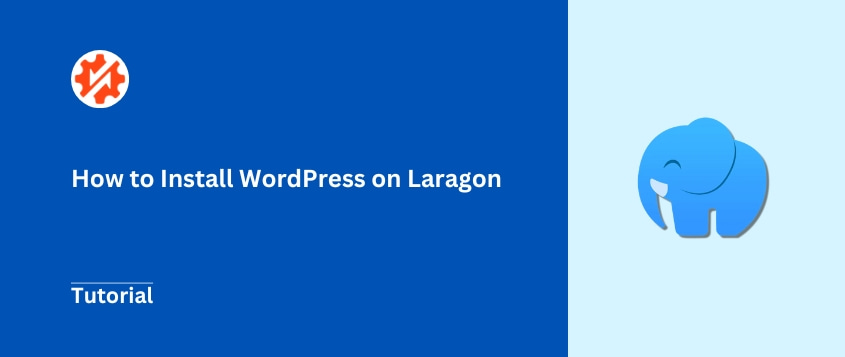
 ジョン・ターナー
ジョン・ターナー
 ジョン・ターナー
ジョン・ターナー
WordPressのサイトを、壊れる心配をせずに試してみたいと思ったことはありませんか?Laragonはそれを驚くほど簡単にします。
WordPressの開発者、デザイナー、サイトオーナーにとって、ローカルの開発環境はウェブサイトにとって安全な遊び場のようなものです。新しいテーマをテストしたり、プラグインを試したり、本番サイトに影響を与えることなく大きな変更を加えることができます。
このガイドでは、最も使いやすいローカル開発ツールの1つであるLaragonにWordPressをインストールする方法を説明します。
新規サイトをゼロから構築する場合でも、既存のWordPressサイトをローカルで作業する場合でも、必要なことはすべてカバーします。
始めよう!
Laragonは、あなたのコンピュータ上にあるパーソナルなウェブサーバーだと思ってください。WordPressをローカルで動作させるために必要なもの(PHP、MySQL、Apache、その他の技術ツール)を、クリーンで使いやすいインターフェイスにまとめた開発環境です。
複雑でリソースを大量に消費する他のローカル開発ツールとは異なり、ララゴンは軽量で簡単な設計になっている。ソフトウェアは2MB未満で、4MBのRAMしか使用しません。
ララゴンが際立っているのは、その「ただ動く」というアプローチだ。インストールすると自動的に
しかも、驚くほどポータブルだ。何も壊すことなく、別のフォルダや別のコンピューターに移動させることができる。これは、複数のマシンで作業する開発者に最適です。
訪問者に中途半端な作業を見られる心配をすることなく、ウェブサイトに大きな変更を加えることができることを想像してみてください。ローカル開発では、まさにWordPressプロジェクトのためのプライベートなテストの場を提供します。
Laragonなら、変更した内容は公開するまで非公開です。ホームページ全体をリニューアルしたいですか?どうぞ!作業中もライブサイトは変更されません。
すべてが電光石火のスピードで動く。インターネット上ではなく、あなたのコンピューター上で直接作業するので、ページは瞬時に読み込まれます。つまり、開発やテストがより迅速に行えるのです。
オフラインで作業できます。接続されていなくても、ローカルのWordPressサイトは完全に動作します。
リスクはゼロになる。新しいプラグインやテーマを試してみたいですか?何か問題が発生した場合、それはあなたのローカルコピーにのみ影響します。あなたのライブサイトは安全で健全なままです。
始める前に知っておいてほしいのは、LaragonはWindowsでしか使えないということだ。Macユーザーの方は、代わりにMAMPを使うことをお勧めします。
それでは、Laragonを使ってWordPressをlocalhostにインストールしてみよう!
Laragonの公式サイトにアクセスして、最新の「フル」バージョンをダウンロードしてください。このバージョンには、WordPressの開発に必要なすべてがあらかじめ設定されています。
Laragonは.exeファイルとしてダウンロードされます。このファイルを開き、言語を選択してください。
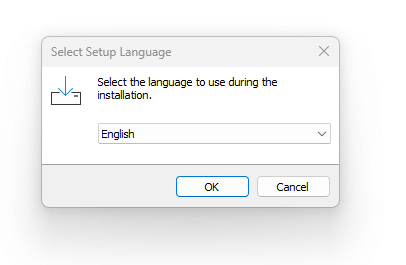
その後、Laragonはデフォルトのインストール設定を表示します。お好みで別のインストール先を選択することもできます。
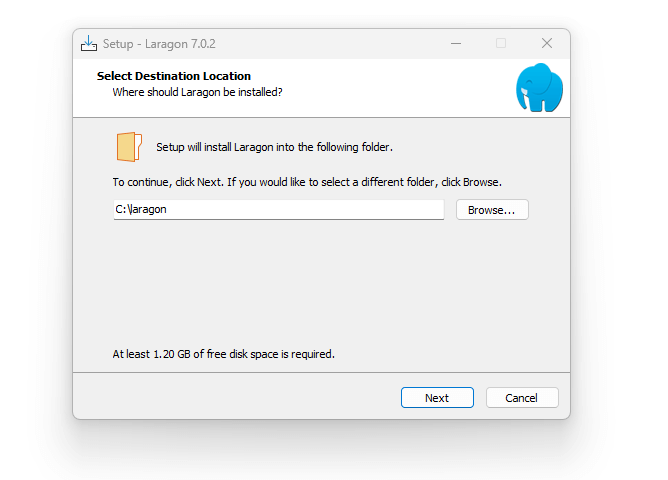
次に、コンピュータの起動時にLaragonを自動起動させるかどうかを決めます。また、バーチャルホストの自動作成と検出もできるので、ローカルのWordPressサイトにきれいなURLを与えることができます。
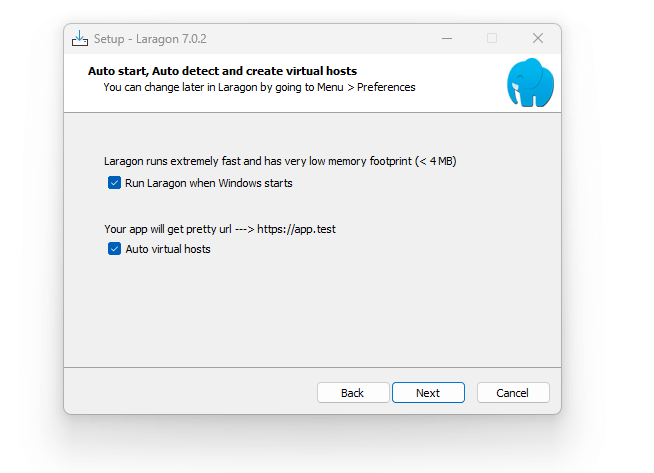
その後、ララゴンをインストールする。
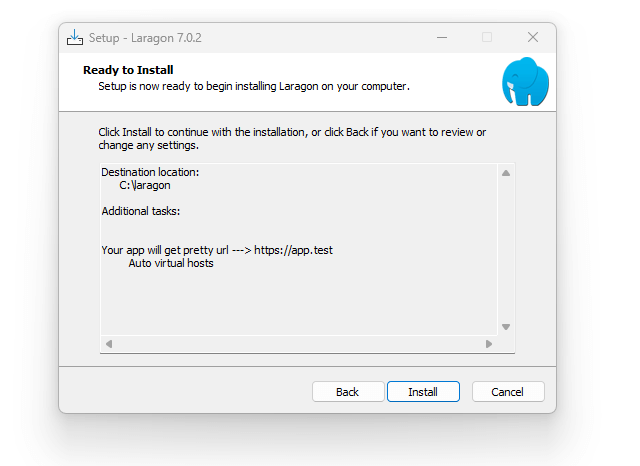
最後に「Start All」ボタンをクリックします。Laragonがコンピュータ上で起動し、WordPressをセットアップする準備が整います。
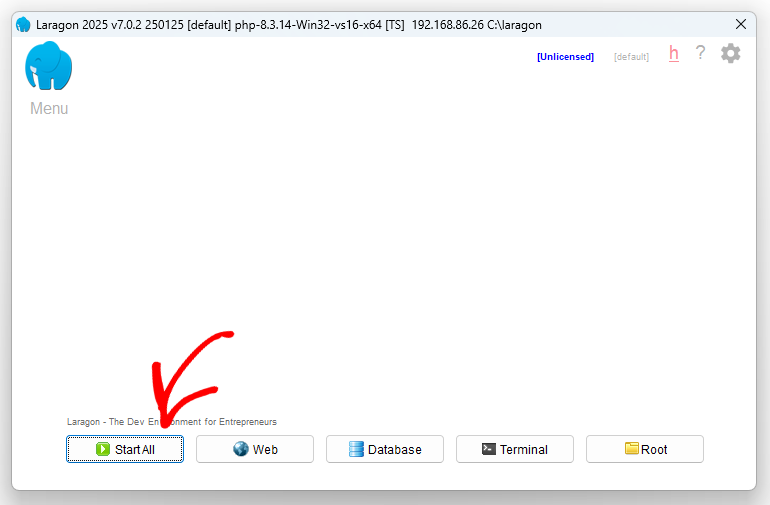
Laragonをインストールすれば、最初のWordPressプロジェクトを始めるのは驚くほど簡単です。メニュー " クイック・アプリケーション " WordPress.

プロジェクトの名前を入力します('mysite'など)。Laragonは自動的にC:/laragon/wwwに新しいフォルダを設定します。
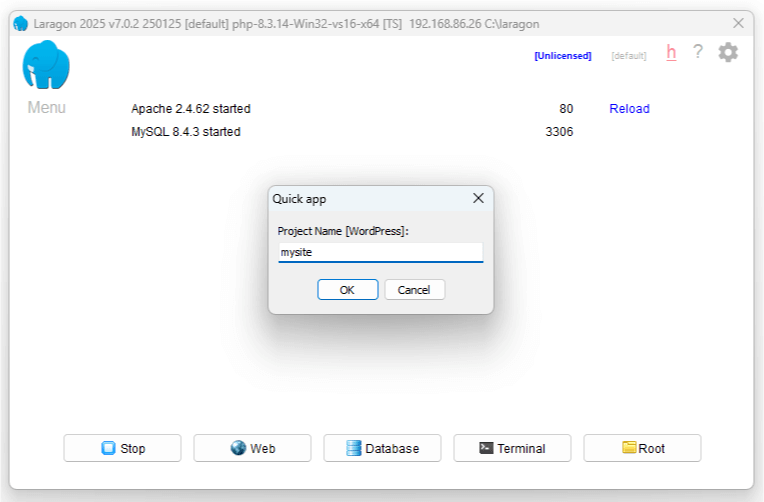
また、WordPressの新規インストール、データベースのセットアップ、必要なすべての設定を行います。通常は数分で完了します。
Laragonがプロジェクトの作成を完了したら、WordPressのインストールを完了しましょう。
ウェブブラウザを開き、http://mysite.test('mysite'はプロジェクト名に置き換えてください)にアクセスします。ララゴンのメニューからwww " mysiteにアクセスすることもできます。
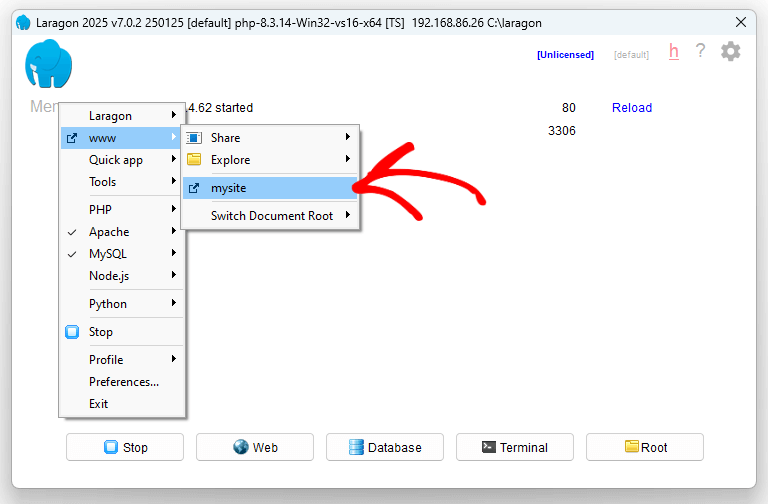
WordPressのインストールページが表示されます。プロンプトが表示されたら、言語を選択してください。
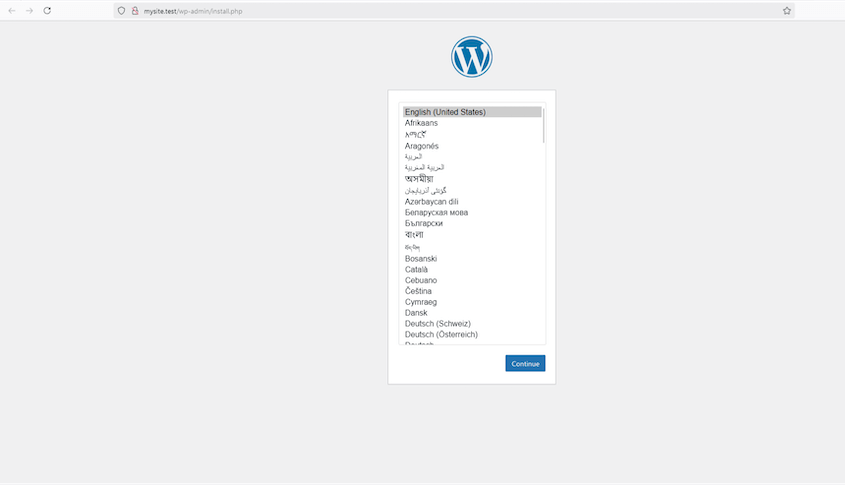
次に、WordPressのデータベース接続を設定します。使用する情報は以下の通りです:
次のページで、あなたのサイトの基本情報を入力してください:
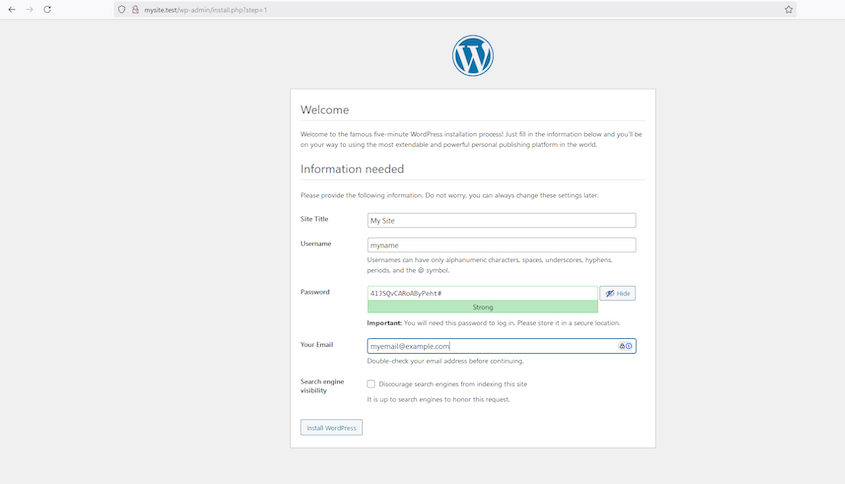
WordPressのインストールをクリックします。これでWordPressのインストールが完了しました!
WordPressの新規インストールは新しいプロジェクトに最適ですが、既存のライブサイトをローカルで作業したい場合もあるでしょう。そんな時にDuplicatorがあなたの強い味方になってくれます。
DuplicatorはWordPressサイトの移行を簡単にする強力なWordPress移行プラグインです。投稿、ページ、テーマ、プラグイン、設定、データベースまで、すべての完全な複製を作成します。投稿、ページ、テーマ、プラグイン、設定、そしてデータベースまで、すべての完全な複製を作成します。
なぜDuplicatorを使うのか?
ライブサイトにDuplicator Proをインストールし、有効化します。フルサイトプリセットで新しいバックアップを作成します。

バックアップの構築を続行します。次に、バックアップ・アーカイブ・ファイルをダウンロードします。

LaragonサイトのWordPressダッシュボードを開きます。Duplicatorをインストールし、バックアップのインポートページに移動します。バックアップファイルをインポートボックスにドラッグ&ドロップします。

Duplicatorは、デフォルトのWordPressインストールをライブサイトのコピーに置き換える手順を説明します。
完了すると、Laragon上でライブサイトの正確なコピーがローカルで実行されます。ここで行った変更は、移行する準備が整うまで本番サイトに影響を与えません。
Laragonでプロジェクトを実行するには、ApacheとMySQLを起動し、ブラウザでプロジェクトのURL(http://your-project-name.test)に移動します。
LaragonでphpMyAdminを使用するには、メニュー " MySQL " phpMyAdminに進みます。ユーザー名をroot、パスワードを空白にしてサインインします。
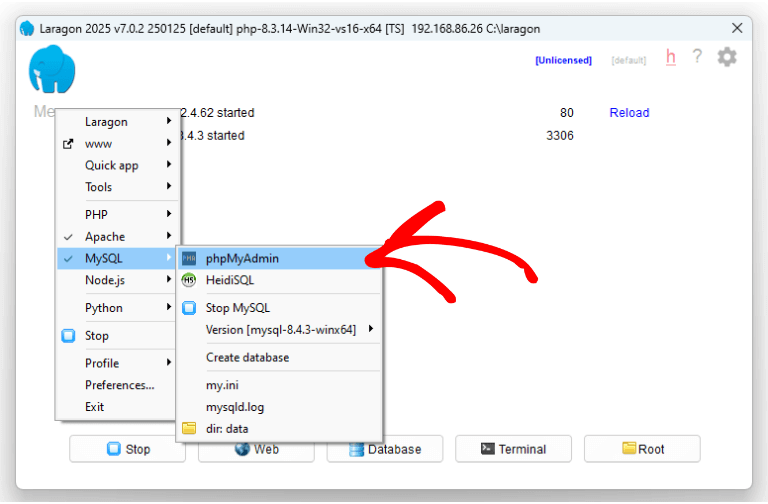
ローカルのWordPress管理ダッシュボードにアクセスして、ローカルホストにWordPressテーマを インストールします。外観 " テーマに 移動し、新規追加をクリックします。WordPressリポジトリからテーマを選択するか、テーマのZIPファイルをアップロードします。インストール]をクリックし、[有効化]をクリックしてテーマを有効にします。
LaragonはWindows用に設計されているため、Macに直接インストールすることはできません。しかし、MAMPのような代替ソフトを使うか、仮想マシンやWineのような互換レイヤーを使ってMacにLaragonをセットアップすることができます。
Laragonは有料ライセンスモデルに切り替わりますが、Laragon 6はまだ無料でお使いいただけます。新しいバージョンにはライセンスキーが必要です。標準的な非商用ライセンスは10ドルからで、1回限りの購入となります。
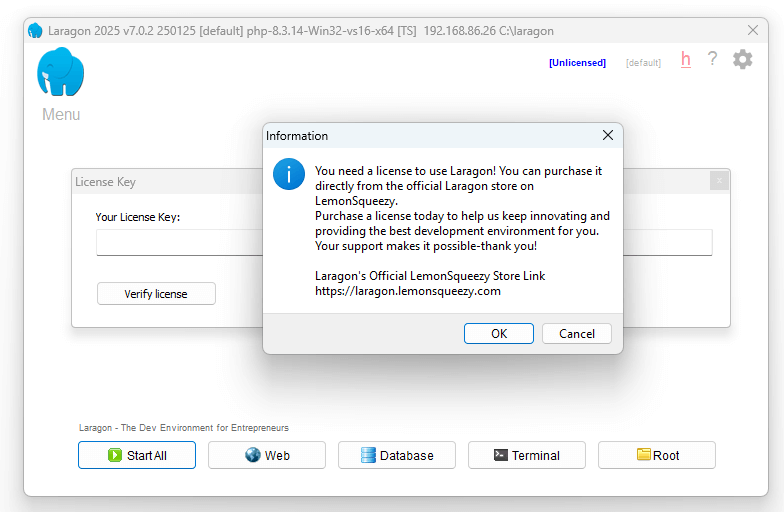
LaragonにWordPressをセットアップすることで、リスクのない開発とテストのためのまったく新しい世界が開けます。
新しいサイトをゼロから構築する場合でも、既存のサイトに手を加える場合でも、ローカルの開発環境があれば、影響を受けることなく自由に実験を行うことができます。
ローカル開発に慣れていない場合は、小さなことから始めましょう。ローカルサイトにちょっとした変更を加えてみて、ワークフローに慣れてきたら、徐々に大きなプロジェクトに挑戦しましょう。いつの間にか、LaragonなしでどうやってWordPressサイトを開発していたのか不思議に思うことでしょう。
あなたのWordPress開発を次のレベルに引き上げる準備はできましたか?Laragonをダウンロードして試してみてください。サイトの引っ越しを簡単にするDuplicator Proもお忘れなく。
ローカル開発の目標は、単に安全に変更を加えることではありません。LaragonとDuplicatorがあなたのツールキットの中にあれば、あなたはまさにそれを行うための十分な装備を持っています。
ここにいる間に、他のWordPressガイドも気に入ると思う:
情報開示私たちのコンテンツは読者支援型です。つまり、あなたが私たちのリンクをクリックした場合、私たちはコミッションを得る可能性があります。私たちは、読者に付加価値をもたらすと信じる製品のみを推薦します。
